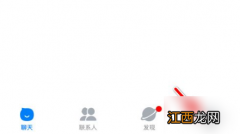1、方法一:自动换行 。
选中需要换行的单元格区域 , 然后依次点击【开始】、【对齐方式】、【自动换行】即可 。该命令会根据单元格的列宽自动换行,当列宽改变时 , 换行将会自动调整,也就是说:自动换行是自行适应单元格的列宽进行换行,而且随着列宽的变化而变化 。
2、方法二:强制换行 。
强制换行可以根据自己所要的位置进行换行,方法是:双击单元格,将光标定位到换行的地方,使用组合键【Alt + Enter】即可 。强制换行可以自定义换行的位置,而且这个位置是固定的,不会随着列宽的变化而变化 。
3、方法三:批量添加换行 。
【Excel单元格内怎么换行 教你3个方法单元格内怎么换行】除了自动换行、强制换行外 , 还可以通过查找替换来批量添加换行 。方法是:选中要换行的单元格区域,使用Excel快捷键【Ctrl + H】打开查找替换对话框,在【替换内容】中输入“:”冒号(这里根据自己内容而定) , 在【替换为】中使用先输入“:”冒号,然后按下快捷键【Ctrl + J】,点击【全部替换】即可对选中的单元格区域批量添加换行符 。批量添加换行的关键是使用快捷换行键【Ctrl+J】来实现批量换行 。